「stable diffusion 顔だけ変える」をわかりやすく解説します。背景やポーズはそのまま、顔だけを入れ替えたい・整えたい時に役立つワークフローです。IP-Adapterや顔参照、inpaint、ControlNetを組み合わせると、短い手順で自然な仕上がりに近づけます。この記事では、プロンプト表とステップ表を中心に、失敗しやすいポイントや安全に使うための注意点もまとめました。
- 顔だけを自然に差し替える基本の手順と設定目安
- IP-Adapter・Reference・inpaintの使い分け
- プロンプトとネガティブの即戦力テンプレを収録
- 権利・プライバシーなど安全運用のチェック
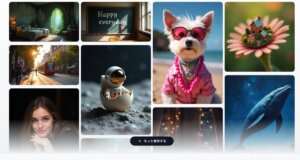
stable diffusion 顔だけ変えるの基本手順は?



- 参照顔画像とIP-Adapterで同一性の土台を作る
- 顔参照とプロンプト語順で顔特徴を最優先にする
- seed固定と解像度合わせで背景の維持率を上げる
- inpaintで顔領域だけを丁寧に差し替えて馴染ます
- 差分比較で目鼻口の位置や肌色を細かく合わせる
参照顔画像とIP-Adapterで同一性を確保し「顔だけ変える」を安定化する
最初に高解像度の参照顔を用意し、IP-Adapter(顔参照)を0.6~0.8で開始します。髪型や眉、目の形など「認識の手がかり」が明瞭な画像が有利です。初期段階はポーズや背景を動かさず、顔の同一性(identity preserved)を優先しましょう。
顔だけを自然に置き換えるには、高品質な参照顔画像を用意することが不可欠です。高解像度で顔の特徴がはっきりとわかる画像を選ぶことで、IP-Adapterがその特徴を正確に学習し、同一性を維持しやすくなります。
IP-Adapterの強度は0.6〜0.8に設定するのが推奨されています。これは、参照顔の特徴を強く反映させつつ、プロンプトによる微調整の余地を残すバランスの取れた値です。また、最初はポーズや背景を変更せず、顔の同一性を確保することに集中することが成功への近道です。
顔参照とプロンプト語順を最適化し目鼻口と髪型の特徴を先頭で明示する
プロンプトは「same face, identity preserved, detailed eyes, natural skin tone」を先頭に置き、続けて被写体(1girl/1boy)、画角(upper body/portrait)を記述します。髪色・前髪・目の色などは先頭寄りにまとめると再現率が上がります。
プロンプトの記述順序は、画像生成の品質に大きく影響します。特に顔の同一性を確保するためには、顔の特徴に関するキーワードをプロンプトの先頭に集中させることが重要です。これにより、モデルは顔の特徴を最優先で考慮して画像を生成します。
具体的には、「same face, identity preserved」といった同一性を保持する指示に加え、「detailed eyes, natural skin tone」といった具体的な顔の特徴を先頭に記述します。
その後、被写体の画角や性別(1girl/1boy)などの全体的な構図を記述することで、顔と全体のバランスが取れた画像を生成しやすくなります。また、髪型や目の色など、顔に直接関係する要素もプロンプトの先頭近くにまとめることで、再現率が向上します。
seed固定・解像度と画角合わせで背景と構図を崩さず顔のみ置換する
seed(乱数)を固定し、元画像と同じアスペクト比・解像度で開始。CFG 6~8、Steps 20~30を目安に微調整します。背景が揺れる時は背景向けControl(Lineart/Tile)を薄く0.3~0.5で併用し、顔再現の邪魔にならない強度に留めます。
顔だけを自然に置き換えるためには、元の画像の背景と構図を維持することが重要です。これを実現するためには、seed値を固定し、元画像と全く同じアスペクト比と解像度で生成を開始します。これにより、背景や全体の構図が大きく変化するのを防ぎます。
CFGスケールは6〜8、Stepsは20〜30が、ディテールと生成時間のバランスが取れた目安となります。もし背景が不安定になる場合は、ControlNetの「Tile」や「Lineart」といった背景向けモデルを弱い強度(0.3〜0.5)で併用すると効果的です。この設定により、背景の安定性を確保しつつ、顔の再現性を妨げることなく、顔のみを自然に置き換えることができます。
inpaintで顔領域だけをマスクしフェザー広めで境界の馴染みを高める
「顔だけ変える」核心はinpaintです。顔の輪郭より少し広めにマスクし、フェザーで境界を馴染ませます。Denoise 0.35~0.45を起点に、肌の質感が飛ぶようなら少し下げます。髪の生え際や耳の輪郭は特に丁寧に扱いましょう。
顔の差し替えにおける最も重要なプロセスがInpaintです。顔の輪郭よりも少し広い範囲をマスクし、フェザー(ぼかし)を広めに設定することで、生成された新しい顔と元の背景との境目を自然に融合させることができます。これにより、不自然な継ぎ目や違和感をなくすことが可能です。
Denoising strength(ノイズ除去強度)は0.35〜0.45を起点に調整します。この値が低すぎると元の顔の特徴が残り、高すぎると肌の質感が失われてのっぺりとした印象になってしまうため、生成画像を見ながら慎重に調整しましょう。特に、髪の生え際や耳の輪郭など、細かな部分は丁寧にマスクを設定することで、より高品質な仕上がりになります。
差分比較と色合わせで目鼻口位置と肌色温度を最終調整する
生成前後を並べて、目・鼻・口の位置関係、白目のにごり、肌の色温度をチェック。違和感がある場合は、参照強度(IP-Adapter)とネガティブを微調整し、必要なら目元だけを小さくinpaintして整えます。
顔の差し替えが成功したかどうかを判断するためには、生成前後を比較することが非常に重要です。特に、目、鼻、口の相対的な位置関係や、白目の自然さ、肌の色温度(暖色系か寒色系か)に注目しましょう。もしこれらの要素に違和感がある場合は、IP-Adapterの強度を微調整したり、ネガティブプロンプトに「bad eyes」「deformed face」などを追加したりすることで改善できることがあります。
また、顔全体のバランスは良いものの、目元だけが不自然な場合は、その部分だけを再度小さくInpaintし、調整することで、より自然で魅力的な画像に仕上げることが可能です。この最終調整の工程は、高品質な画像を作り出す上で欠かせません。
stable diffusion 顔だけ変えるの実践設定集
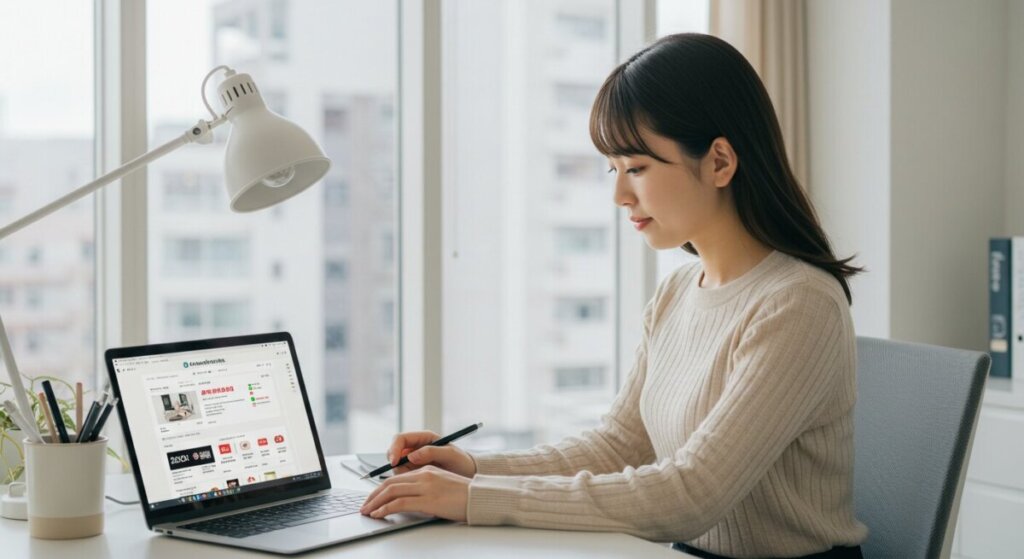
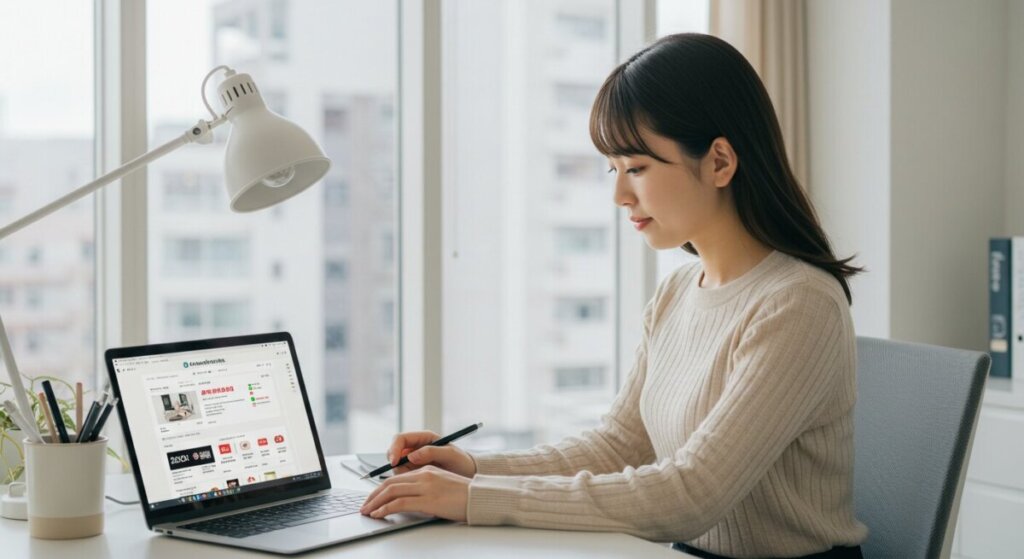
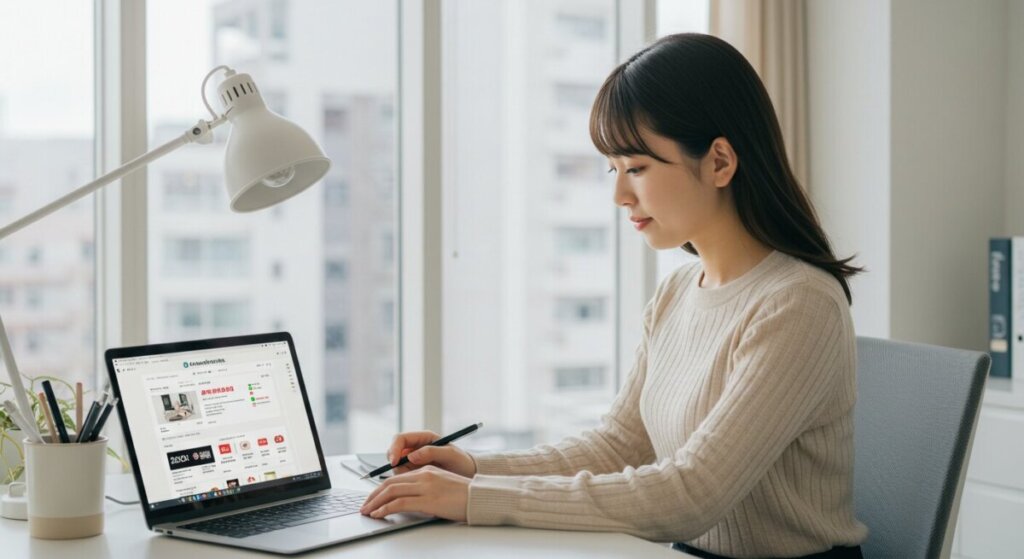
- 即使える英語プロンプト表で顔差し替えを安定化する
- ワークフローステップ表で最短ルートを共有する
- LoRA/Embeddingsの強度目安で髪型や輪郭を維持する
- ControlNetで骨格を固定し顔だけを柔らかく置換する
- 失敗例から学ぶ「別人化」を避ける調整の順番
即使える英語プロンプト表で「顔だけ変える」を自然に仕上げる
顔の差し替えを安定させるための、目的別プロンプト集です。
| 目的 | 英語プロンプト(先頭に配置) | 日本語補助 | Negative推奨 | 設定 |
| 顔の完全置換(背景保持) | same face, identity preserved, detailed eyes, natural skin tone, upper body portrait | 顔同一・目を精細・肌色自然 | duplicate face, waxy skin, harsh shadow | IP-Adapter 0.7 / inpaint Denoise 0.4 / seed固定 |
| 別人の顔に入替(衣装維持) | replace face with [target identity], keep hairstyle and outfit, consistent lighting | 対象顔へ置換・髪服維持 | mismatched neck, color shift | IP-Adapter 0.65 / Lineart 0.35 / CFG 7 |
| 笑顔→真顔など表情変更 | same face, neutral expression, mouth closed, subtle emotion | 表情を穏やかに変更 | teeth artifacts, distorted lips | inpaint mouth only / Denoise 0.3 |
| 目元強調と視線統一 | same face, sharp eyes, looking at camera, clean catchlight | 視線カメラ目線・瞳強調 | red eye, cloudy sclera | IP-Adapter 0.6 / Eye area mask |
| 肌質と色温度の調整 | natural skin texture, even tone, soft daylight, low contrast | 肌質均一・柔らかい光 | over-smooth, strong contrast | inpaint face + color match |
ワークフローステップ表で最短ルートを共有し作業の再現性を高める
顔だけを変えるための、再現性を重視した具体的な手順です。
| Step | 内容 | 目安/数値 | チェック項目 |
| 1 | 参照顔の準備 | 長辺≥1024px | 正面・高解像度・影が少ないか |
| 2 | IP-Adapter設定 | 0.6~0.8 | 0.05刻みで調整し、顔の同一性を確認 |
| 3 | seed固定・解像度/画角合わせ | CFG 6~8 / Steps 20~30 | 元画像と比率が一致し、構図が安定しているか |
| 4 | 顔領域をinpaintでマスク | フェザー広め / Denoise 0.35~0.45 | 髪の生え際や耳の輪郭が自然か |
| 5 | 必要に応じて背景Controlを薄く | Lineart/Tile: 0.3~0.5 | 背景が安定しているか(顔の再現を妨げない範囲で) |
| 6 | 差分比較で目鼻口と肌色調整 | 色温度±500K相当 | 目鼻口の位置関係、白目の濁り、肌色に違和感がないか |
| 7 | 目元/口元だけ再inpaint | Denoise 0.25~0.35 | 局所的な修正で全体の破綻を防ぐ |
LoRA/Embeddingsの強度目安で髪型や輪郭を維持し別人化を抑える
顔の差し替えと同時に特定の髪型や輪郭を維持したい場合に役立つ設定です。
- 髪型や輪郭の再現が甘い場合は、髪型LoRAを0.3~0.5、顔特徴LoRAを0.2~0.4で薄く併用するのが効果的です。ただし、LoRAの強度が高すぎると表情やポーズの自由度が失われ、IP-Adapterとのバランスが崩れるため、慎重に調整します。
- Embeddingsは、短文のプロンプトでもモデルに意図を正確に伝えるための補助的な役割を果たします。プロンプトに特定の単語を追加するだけで、特定のスタイルや雰囲気を補強することができます。
ControlNetで骨格を固定し顔だけ柔らかく置換するための重み配分
顔の差し替え時に、元の画像のポーズや構図を維持するのに役立つControlNetの設定です。
- OpenPoseやLineartは、体のポーズや輪郭を固定するのに非常に強力なツールですが、顔の差し替えにおいては弱い強度(各0.3〜0.5)で使うのがポイントです。
強度が高すぎると、新しい顔が元の顔の骨格に引っ張られてしまい、顔のディテールが崩れたり、髪の毛のディテールが消えてしまうことがあります。IP-Adapterとのバランスを見ながら、最小限の拘束に留めることが重要です。
失敗例から学ぶ「別人化」を避ける調整順とトラブル対処法
顔の差し替えでよくある失敗とその対処法をまとめました。
- 顔が別人になってしまう場合: IP-Adapterの強度を少し上げたり、プロンプトの先頭に
same face, identity preservedを再度追加したりします。 - 肌色が元画像とずれる場合: Denoise強度を少し下げ、Inpaint時のカラーマッチング機能を活用します。
- 髪の生え際が不自然になる場合: Inpaintのマスク範囲を広げ、フェザーを上げて境界線をより滑らかにします。
- 目が濁ったり、視線が定まらない場合: 目元だけを小さくマスクして、Denoise強度を0.25〜0.35でInpaintし直します。
- 背景が動いてしまう場合: 背景用のControlNet(Lineart/Tile)の強度を少し上げます(0.5以下)。
複数の問題を同時に修正しようとせず、一つずつ原因を切り分けて対処することで、効率的に高品質な画像に近づけることができます。
stable diffusion 顔だけ変えるの注意点は?



- 第三者の写真・肖像・版権物の参照は権利確認を最優先にする
- 生成物の出所明記と誤認混同を避ける透明性を確保する
- 未成年や機微情報を含む画像の参照使用は避け慎重に扱う
- 配布モデル/LoRAのライセンスを再確認し再配布を避ける
- 商用案件はクライアント合意とチェック体制を標準化する
第三者素材の権利・プライバシー配慮を徹底し安全に「顔だけ変える」を運用する
実在人物の写真や既存キャラクターの参照は、権利者の許諾や各プラットフォームの規約に従います。肖像権・プライバシー・商標の観点から、公開前に社内チェックを行いましょう。(本記事は法的助言ではありません)
AI技術を使った「顔だけ変える」は非常に強力な反面、第三者の権利やプライバシーを侵害するリスクを伴います。実在の人物の写真や既存のキャラクターの画像を参照する場合、必ず権利者の許諾を得るとともに、利用するプラットフォームの規約を確認し、遵守する必要があります。
特に、肖像権やプライバシー権、そして商標権などの法的リスクを考慮し、公開前には法務部門や広報部門などと連携して、厳格なチェック体制を構築することが不可欠です。
生成物の出所明記とAI表記でユーザーの誤認を避け信頼性を担保する
作品説明に「Stable Diffusionで生成」「顔領域をAI加工」などと記載すると、広告・EC・SNSでの誤解を減らせます。特に実写風の素材では透明性がトラブル防止に直結します。
AI技術を利用して生成または加工した画像は、その事実を明確に表示することで、ユーザーの誤解や不信感を防ぐことができます。
特に広告やECサイト、SNSなど、商用利用や多くの人の目に触れる場所で公開する場合は、「Stable Diffusionで生成」や「顔領域をAI加工」といった表記を付記することで、透明性を高め、ユーザーとの信頼関係を築くことができます。実写風の画像は、AIによる加工であることが分かりにくいため、より一層の注意が必要です。
未成年や機微情報を含む画像は参照使用を避け匿名化や加工でリスク低減する
顔、名札、住所、車のナンバーなど個人を特定できる要素は扱いを慎重に。必要な場合でも匿名化やトリミング、ぼかしでリスクを下げ、公開範囲を限定するなど保守的に運用しましょう。
未成年者の画像や、個人を特定し得る機微情報(顔、名札、住所、車のナンバーなど)を含む画像を扱う際は、細心の注意が必要です。これらの情報は、たとえ本人の許諾があったとしても、思わぬ形でプライバシー侵害や悪用につながる可能性があります。
可能な限り、このような画像の参照は避け、やむを得ない場合は匿名化、トリミング、ぼかしといった加工を施し、個人が特定できないようにします。
また、公開範囲を限定するなどの保守的な運用を心がけ、リスクを最小限に抑えることが重要です。
配布モデルやLoRAライセンスの遵守とバージョン更新時の再チェック
配布者ごとに商用可否・クレジット義務が異なります。更新で条件が変わることもあるため、利用直前に再確認し、疑わしい場合は使用を見合わせます。二次配布は禁止されるケースが多い点にも注意します。
Stable DiffusionのモデルやLoRAには、作者によって様々な利用規約が設定されています。商用利用の可否、クレジット表記の義務など、その内容は多岐にわたります。利用する前に、必ずライセンス情報を確認し、遵守することが求められます。
また、モデルのバージョンアップによってライセンス条件が変更されることもあるため、利用直前に最新の情報を再確認する習慣をつけましょう。特に、二次配布は多くのケースで禁止されているため、配布を検討する際は規約を厳守する必要があります。
商用案件の合意形成と品質基準の共有で後戻りと炎上を防ぐ
顔一致率・肌色差・許容修正回数など評価基準を事前合意し、テスト出力の差分比較で確認。公開前の最終チェックリストを用意し、問い合わせ窓口も明確にしておくと安全です。
商用案件でAIによる画像加工を行う場合、クライアントとの事前の合意形成と品質基準の共有が成功の鍵を握ります。
「顔の一致率」「肌の色の差」「許容される修正回数」といった具体的な評価基準を事前に設定し、テスト出力と差分比較を行うことで、認識のずれを防ぎます。
また、公開前には最終的なチェックリストを用いて品質を確認し、万が一トラブルが発生した場合に備えて、問い合わせ窓口を明確にしておくことで、後戻りや炎上といったリスクを未然に防ぐことができます。
よくある質問
まとめ|stable diffusion 顔だけ変えるの要点
- 良質な参照顔+IP-Adapterで同一性を確保する
- プロンプト先頭にsame face等の顔語を配置する
- seed固定と解像度合わせで背景を安定させる
- 顔だけinpaintしフェザー広めで馴染ませる
- ネガティブは最小限・局所に効かせる
- LoRAは薄く、合計強度を管理する
- 背景Controlは薄く0.3~0.5で補助する
- 差分比較で目鼻口と肌色を最終調整する
- 権利・プライバシー配慮を徹底する
- 手順と数値をテンプレ化し再現性を上げる
- Stable Diffusion 公式サイト:https://stability.ai/



